Android şifrenizi nasıl atlayacağınızı bilmek, unuttuysanız sizi sıcak sudan çıkarabilir. Bir Android cihazının kilidini açamamanın bir veya iki panik atağa neden olduğu biliniyor.
İyi haber şu ki, Android cihazınıza geri dönmek için deneyebileceğiniz ipuçları var. Bazıları bunlardan birine sert diyebilir, ancak sert zamanlar aşırı önlemler gerektirir.
Smartlock ile Android Cihazınızın Kilidini Açın
Gelecekte Android cihazınıza erişiminizin kilitlenmesini önlemek istiyorsanız Smartlock'u kurun. Erişmek için Ayarlar > Güvenlik ve konum > Akıllı Kilit'e gidin.

Smart Lock'ta Android cihazınızın kilidini açmanın beş yolunu göreceksiniz. Seçenekler Üzerinizde olduğunu algılama (telefonu taşıdığınız sürece kilidi açık kalır), Güvenilir yerler (konumunuzun yalnızca belirli alanlarda açılmasını gerektirir), Güvenilir cihaz (Bluetooth aracılığıyla başka bir cihaza bağlandığında kilidi açık kalır), Güvenilir yüz ve Ses eşleşmesi (cihazınız, güvenilen cihazı duyduğunda kilidi açılır). ses).
En çok beğendiğinizi seçin ve şifrenizi unutsanız bile cihazınıza girebileceğinizden emin olun.
ADB Kullanarak Pimi Silin (USB Hata Ayıklama Önceden Etkinleştirilmelidir)
USB Hata Ayıklama, Android cihazınızın Android SDK (Yazılım Geliştirme Kiti) kullanan bilgisayarınızla konuşmasını mümkün kılar. Telefonunuzda geliştirici seçeneklerini etkinleştirmediyseniz, kesinlikle USB Hata Ayıklamayı etkinleştirmemişsinizdir; bu nedenle, bu yöntem çalışmayacaktır. Ancak, USB hata ayıklamayı etkinleştirdiyseniz, hala umut vardır.
Bu ipucunun yalnızca bilgisayarınızın ADB kullanarak Android cihazınıza bağlanmasına izin verdiyseniz işe yarayacağını unutmayın.
Ayrıca Google, Android 6.0 ve sonraki sürümlere sahip tüm cihazların şifreli olarak gelmesini zorunlu hale getirdi. Görünüşe göre bu yöntem daha yeni telefonları dışarıda bırakıyor. Şanslı grubun bir parçasıysanız ve telefonunuz önceki bilgilerin hiçbirinden etkilenmiyorsa, gitmeye hazırsınız.
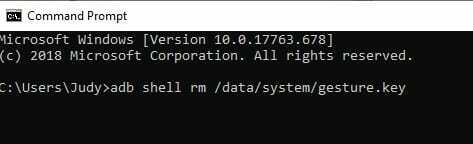
Android cihazınızı ADB kablolarınıza alıp bağlayın ve ADB kurulum dizinine giden Komut İstemi'ni başlatın. adb shell rm /data/system/gesture.key yazmanız ve enter tuşuna basmanız gerekir.
Telefonunuzu yeniden başlatın ve başlatıldığında, kilit ekranına bakmamalısınız. Kilit ekranı geri gelecek, bu yüzden hızlı hareket edin ve pimi mümkün olan en kısa sürede değiştirin.
Telefonunuzu Fabrika Ayarlarına Sıfırlayın
Hemen hemen her şeyi denediğinizi düşünüyorsanız, Android cihazınızı fabrika ayarlarına sıfırlamanız gerekecek gibi görünüyor. Tüm içeriğinizin yedeğini aldıysanız, fabrika yapmak sorun olmamalıdır.

Telefonunuzu sıfırlamak için Ayarlar > Sistem > Sıfırla > Fabrika verilerine sıfırla > tamamen kaydırın ve alttaki sıfırlama düğmesine dokunun.
Telefonumu Bul Seçeneği
Bir Samsung telefonunuz varsa, telefonunuzun kilidini açmak için her zaman Telefonumu Bul seçeneğini kullanabilirsiniz. git findmymobile.samsung.com. Samsung hesabınızda oturum açın ve Cihazımın Kilidini Aç'a gidin ve ekrandaki talimatları izleyin.
Çözüm
Telefonunuzda kilitli kalmak çok sinir bozucu, ancak umarım bu ipuçlarıyla işinize geri dönersiniz. Hangi yöntem sizi Android cihazınıza geri getirdi? Deneyiminizi yorumlarda herkesle paylaşın.